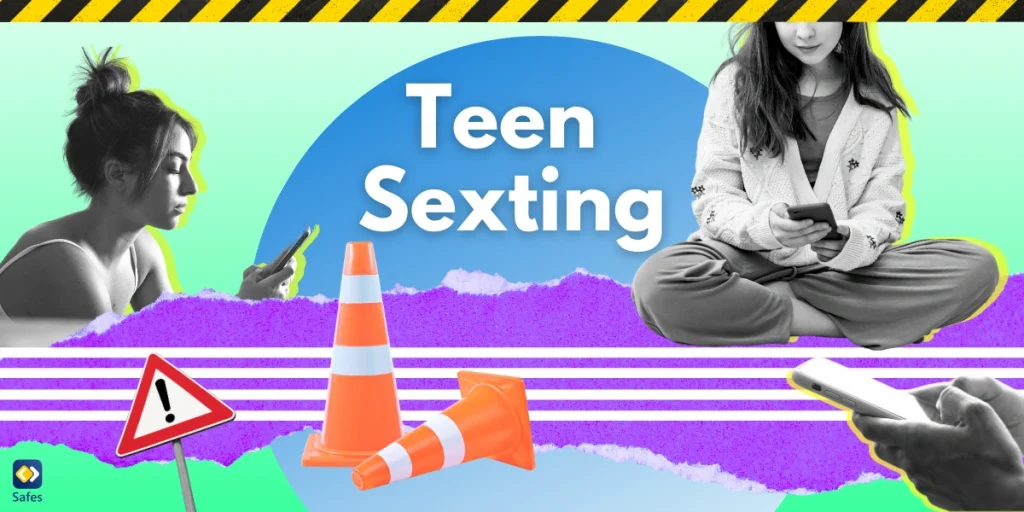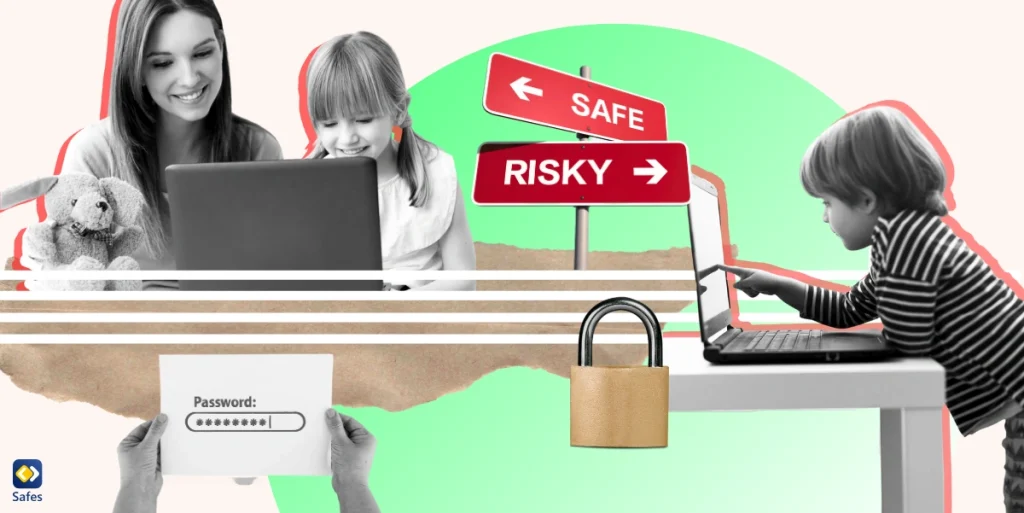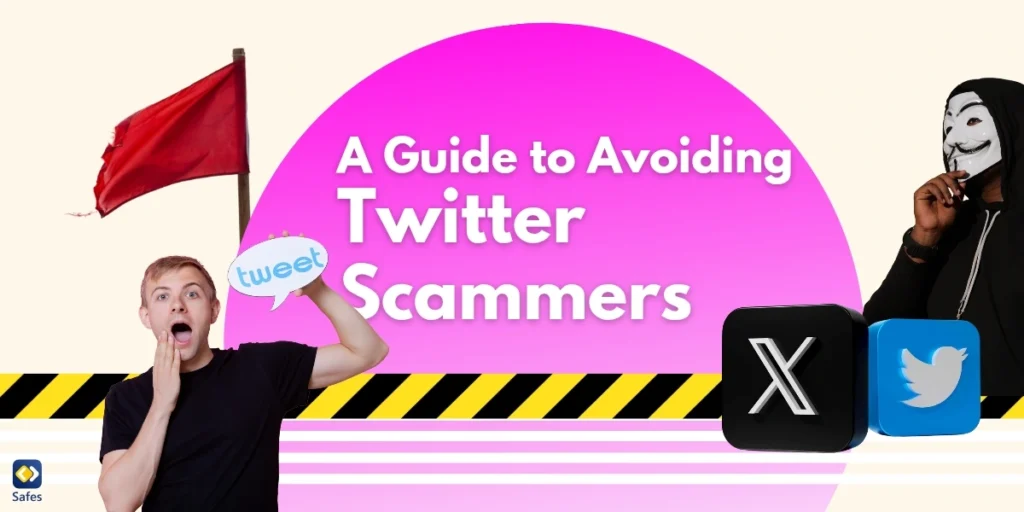Es ist kein Geheimnis, dass Fernsehprogramme in den letzten Jahren an Popularität verloren haben. Aufgrund der höheren Qualität, Bequemlichkeit und Programmvielfalt von Streaming-Diensten wie Netflix und Hulu haben viele das Interesse an Kabel- oder Satellitenfernsehen verloren. Dieser Interesseverlust könnte zu einer geringeren Produktqualität oder einer geringeren Berücksichtigung der Bedürfnisse der Nutzer von Satellitenreceivern geführt haben. Und eines dieser Bedürfnisse ist das Vorhandensein einer Kindersicherung. Da Zgemma eine der bekanntesten Marken für IPTV und Satellitenreceiver ist, müssen Eltern wissen, ob sie ihren Kindern die Produkte dieses Unternehmens anvertrauen können. Und wenn möglich, wie man die Kindersicherung für Zgemma-Boxen einrichtet.
Download and Start Your Free Trial of the Safes Parental Control App
Was ist Zgemma?
Zgemma ist eine Marke für Satellitenboxen, die es Benutzern ermöglicht, Hunderte von Fernsehkanälen kostenlos zu empfangen. Ab sofort und abhängig von Ihrer Zgemma-Box können Sie die Programme auf verschiedenen Netzwerken in 720p-, 1080p- oder hochskalierten 4K-Auflösungen ansehen. Und es versteht sich von selbst, dass Sie die Box an eine feste Schüssel anschließen sollten, um das Signal für diese Netzwerke zu empfangen. Als verantwortungsbewusster Elternteil denken Sie jetzt vielleicht: „Ist es möglich, dass mein Kind Kanäle mit nicht jugendfreien Inhalten findet?“ Lesen Sie den Artikel weiter, um es herauszufinden.

Warum benötigt Zgemma eine Kindersicherung?
Mit Zgemma können Sie auf eine Vielzahl von Kinderkanälen zugreifen, die ihre Programme auf ein junges Publikum zuschneiden. Der Zugriff auf diese Netzwerke ist für Ihr Kind ungefährlich, da deren Inhalte für Minderjährige altersgerecht sind. Allerdings sind nicht alle von Ihrer Zgemma-Box empfangenen Kanäle kinderfreundlich. Und wenn Kinder die Plattform unbeaufsichtigt nutzen, ist die Wahrscheinlichkeit groß, dass sie Shows, Filme und Programme für ihr Alter ungeeignet finden. Solche Inhalte können von übermäßig gewalttätigen Sendungen bis hin zu sexuell expliziten Shows reichen. Und das bringt uns zurück zu Ihrer ursprünglichen Frage: Wie kann ich die Kindersicherung bei Zgemma aktivieren?
Wie kann ich die Kindersicherung auf Zgemma aktivieren?
Da Sie nun wissen, warum die Überwachung Ihres Kindes auf dieser Plattform notwendig ist, fragen Sie sich wahrscheinlich, wie Sie Zgemma mit Kindersicherungen versehen können . Leider folgen, wie bei anderen Marken auch, nicht alle Zgemma-Produkte in ihren Einstellungen einem identischen Muster. Daher sind unsere Anweisungen für Ihre Zgemma-Box möglicherweise nicht ganz korrekt. Um dieses Problem zu lösen, haben wir mehrere Zgemma-Empfänger ausprobiert und die allgemeinsten Anweisungen entwickelt, die für die meisten ihrer Produkte funktionieren. So können Sie die Kindersicherung auf den meisten Zgemma-Geräten aktivieren:
- Drücken Sie die Menütaste auf der Fernbedienung.
- Einstellungen auswählen.
- Gehen Sie zur Kindersicherung.
- Stellen Sie es auf „Ja“.
- Geben Sie einen PIN-Code ein, wenn das Gerät Sie dazu auffordert.
- Bestätigen Sie den Code durch erneute Eingabe.

Was bewirken die Kindersicherungen bei Zgemma?
Nachdem Sie gelernt haben, wie Sie die Kindersicherung für Zgemma-Boxen einrichten, fragen Sie sich bestimmt, was diese Kontrollen bieten. Leider sind die Kindersicherungen auf Zgemma-Geräten etwas eingeschränkt. Wenn ein Kanal altersungeeignete Programme enthält, besteht Ihre einzige Möglichkeit darin, diesen Sender vollständig zu sperren. Nehmen wir an, ein Sender sendet familienfreundliche Sendungen, die Sie mit Ihrem Kind ansehen können. Aber ihr Programm beinhaltet auch ein übermäßig explizites Programm, und diese eine Show wird Sie dazu zwingen, den gesamten Kanal zu sperren. Leider gibt es keine Alternativen zu den integrierten Kindersicherungstools von Zgemma. Bis eine benutzerfreundlichere Methode verfügbar ist, haben Sie zum Blockieren unangemessener Kanäle nur folgende Möglichkeiten:
- Blockieren aller Kanäle außer den von Ihnen ausgewählten
- Blockieren bestimmter Netzwerke, ohne die anderen Kanäle zu berühren
Und so können Sie jede Wahl umsetzen:
- Erstellen Sie eine Whitelist der Medien, die Sie nicht blockieren möchten, wodurch jedes andere Netzwerk blockiert wird.
- Erstellen Sie eine schwarze Liste unangemessener Kanäle, ohne andere Netzwerke zu beeinträchtigen.
Wenn Sie schließlich den Verdacht haben, dass Ihr Kind den PIN-Code herausgefunden hat, den Sie zum Blockieren dieser Kanäle verwenden, sollten Sie den Code sofort in den Menüs ändern.
Eine Empfehlung
Das Internet wächst täglich, und damit steigen auch die Risiken für Kinder. Möglicherweise erscheinen Ihnen die Kindersicherungsfunktionen von Zgemma nicht ausreichend. In diesem Fall benötigen Sie etwas, das die Sicherheit Ihres Kindes besser gewährleistet. Eine elterliche Kontroll-App könnte für Sie eine effiziente Wahl sein. Safes ist eine elterliche Kontroll-App, mit der Sie die Online-Aktivitäten Ihres Kindes auf allen Plattformen überwachen können. Sie ermöglicht es Ihnen, die Bildschirmzeit zu begrenzen, den Standort zu verfolgen und unangemessene Inhalte zu blockieren.
Interessiert daran, Safes auszuprobieren? Melden Sie sich für eine kostenlose Testversion an!
Your Child’s Online Safety Starts Here
Every parent today needs a solution to manage screen time and keep their child safe online.
Without the right tools, digital risks and excessive screen time can impact children's well-being. Safes helps parents set healthy boundaries, monitor activity, and protect kids from online dangers—all with an easy-to-use app.
Take control of your child’s digital world. Learn more about Safes or download the app to start your free trial today!